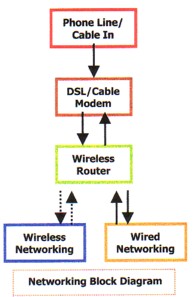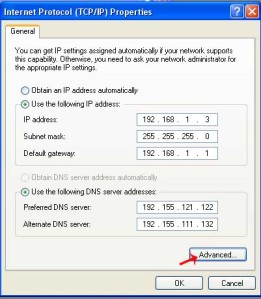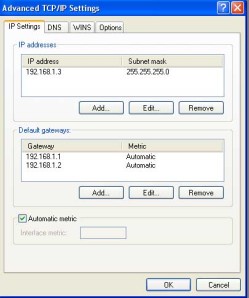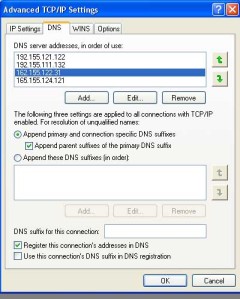Semakin berkembangnya kemampuan broadband
jaringan internet, dan semakin banyaknya provider yang memasarkan
fasilitas Internet dengan kecepatan yang tinggi serta harga yang lumayan
terjangkau, hal ini semakin membuka peluang untuk membuka usaha
jaringan komputer untuk retail yang saat ini dikenal dengan Warnet, Game
Online dan Game Center.
Warnet, Game Online dan Game Center saat ini merupakan bisnis yang sangat menarik, dengan alasan :
- Banyak orang yang belum memiliki peralatan seperti komputer yang memadai untuk bermain.
- Meskipun seseorang sudah memiliki peralatan komputer yang memadai, tetapi mereka lebih cendrung untuk bermain secara kelompok.
- Kecepatan internet yang ditawarkan oleh warnet jelas lebih baik dibanding dengan kecepatan internet fasilitas rumah.
- Kebebasan yang mereka peroleh bermain di Warnet daripada di rumah sendiri yang penuh pengawasan dari orang tua.
- dll
Sekarang mari kita bahas satu persatu ke tiga bisnis yang saat ini menjamur dan merupakan bisnis yang akan terus berkembang
1. Warnet
Warung Internet (disingkat: warnet)
adalah salah satu jenis wirausaha yang menyewakan jasa internet kepada
khalayak umum. Warnet banyak dimanfaatkan oleh mahasiswa, pelajar,
profesional dan wisatawan asing. Warnet digunakan untuk bermacam-macam
tujuan, bagi pelajar, dan mahasiswa warnet banyak digunakan untuk:
* Mengerjakan tugas atau pekerjaan rumah
* Melakukan riset
* Menulis skripsi
Bagi masyarakat umum warnet digunakan untuk:
* Memeriksa kiriman surat-e terbaru
* Melamar pekerjaan
* Bersosialisasi dan berkomunikasi (chatting)
* Sarana menikmati hiburan dan lain sebagainya.
Umumnya warnet paling banyak
terdapat/tersebar terutama di kota-kota besar (ibukota propinsi,
kabupaten, dan di kota-kota kecil sebagai penyedia jasa untuk melayani
kebutuhan masyarakat di daerah tersebut dalam mengakses informasi.
Kebanyakan warnet tersebar di dekat tempat pendidikan seperti
Universitas atau SMA. Warnet juga banyak terdapat di tempat-tempat umum
dimana orang bersosialisasi seperti Mal, town square, dan sejenisnya
Persiapan yang dibutuhkan
* Sebuah komputer Administrator
Komputer ini berfungsi untuk memonitoring dan mengontrol segala
aktivitas client komputer, juga sebagai sarana untuk mensetting bandwith
internet yang di bagikan ke komputer client
* Beberapa komputer Client
Komputer client adalah komputer yang akan dipakai oleh pelanggan untuk
berselancar atau browsing di internet. Spesifikasi komputer untuk warnet
tidak perlu yang high-end, cukup dengan fasilitas vga Standard, audio,
internet dengan speed yang memadai
* Fasilitas Internet dari provider
* Perangkat Jaringan
Yang anda perlu perhatikan disini adalah peralaan untuk system jaringan
local are network (LAN) yang terdiri dari Modem atau Router, Hub dan
kabel jaringan.
* Software kontrol yang biasa disebut Billing system
Software ini berfungsi untuk mengontrol komputer client, juga untuk
mengeontrol lamanya pelanggan menggunakan komputer dengan system timer
dan sekaligus sebagai pengontrol pemasukan biaya pada usaha warnet anda.
* Peralatan lain
Untuk meningkatkan pendapatan warnet anda, anda juga harus menyediakan
fasilitas lain seperti : Fax, Telepon, media Penyimpanan, Scaner,
printer dll, karena pengguna warnet biasanya adalah orang yang
berhubungan dengan kegiatan sekolah, kantor dan bisnis.
2. Game Online
Selain usaha warnet ada juga usaha game
online, cara kerjanya hampir sama dengan warnet, yang membedakannya
adalah pengunjung yang datang ingin bermain game secara online dengan
teman-teman mereka melalui internet.
Untuk membuat usaha game online yang anda butuhkan antaralain :
* Komputer
Komputer yang anda miliki harus lebih banyak dari komputer warnet dan
juga kemampuan komputer tersebut harus lebih tinggi dari komputer warnet
seperti kemampuan VGA untuk disain grafis, memory dll.
Sama halnya dengan warnet pada usaha game online dibutuhkan dua system
komputer, sebuah komputer untuk administrator (Server) dan yang lainnya
adalah komputer Client.
* Internet Provider
Untuk game online ini anda harus memiliki fasilitas Internet dengan
kecepatan yang tinggi, agar permainan game online berjalan dengan lancar
sehingga pelanggan atau pengunjung tidak kecewa.
* Software Game
Selain game yang biasanya telah tersedia di internet untuk dimainkan
secara gratis (seperti Game online free play) anda juga harus
menginstall beberapa game yang diminati pengunjung saat ini, seperti
warcraff, Doom, Counter Strich dll.
* Media Kontrol
Sama seperti warnet system ini juga membutuhkan software kontrol yang
berfungsi untuk mengontrol komputer client dan juga untuk memanagement
biaya anda.
* Jaringan
Untuk system jaringan sama seperti jaringan warnet, yang membedakannya hanyalah jumlah dari komputer client.
3. Game Center
Untuk usaha game center ini pengunjung
yang datang adalah berkelompok, dimana mereka ingin bermain game
bersama-sama dalam satu permainan game, mereka dapat bekerjasama untuk
menyerang kelompok lainnya dalam satu permainan.
Bila anda ingin membuka usaha Game Center, anda harus mempersiapkan beberap fasilitas seperti berikut ini :
* Komputer
- Komputer dengan kelas yang High-End,
terutama di VGA dan memorynya serta media penyimpanan hardisk untuk
menyimpan instalasi program game, juga vasilita DVD Room.
- Komputer untuk Game Center jumlahnya
harus banyak, bila pengunjung yang datang 8 orang dan akan melawan
pengunjung lainnya 8 orang yang membuat sebuah kompetisi, maka komputer
yang dibutuhkan harus 16 buah, belum lagi pengunjung lain yang
menginginkan game lainnya dan berkompetisi dengan klompok lainnya,
sehingga bila anda ingin membuka usaha Game Center minimal anda harus
memiliki komputer paling sedikit 31 komputer, dimana 1 komputer untuk
server dan yang lainnya untuk Clinet komputer.
* Internet Provider
- Bila anda membuat Game Center hanya
untuk local Are Network, dimana pengunjung yang bermain secara kelompok
di game Center tersebut, anda tidak membutuhkan koneksi internet.
- Bila anda membuat Game Center yang
bertujuan untuk permainan game secara kelompok yang bertanding melawan
kelompok lainnya melalui Internet, anda harus memiliki atau memasang
fasilitas Internet dengan speed atau kecepatan internet yang tinggi.
* Software Game
Untuk Game Center, anda harus menginstall game yang sama di masing-masing komputer Client, dengan lisensi yang berbeda-beda.
Contohnya : Bila anda menginstal game Conter Stright dengan lisensi
(Serial Number A) pada sebuah komputer client, maka di komputer client
lainnya anda tidak bole menginstal game tersebut dengan Serial number A
lagi, anda harus menginstall game yang sama dengan serial number yang
berbeda.
* Jaringan
Untuk system jaringan, sama dengan system jaringan warnet dan game Online, yang membedakannya hanyalah jumlah komputer.
* Software Kontrol
Untuk Game Center ini anda juga membutuhkan software kontrol untuk memanagement komputer client anda serta penghasilan anda.
* Peralatan Tambahan
Untuk usaha game center, karena banyak game yang sudah tidak memadai
untuk menggunakan mouse, maka anda harus menyediakan perlatan lain
seperti :
- Joistic pengganti mouse dan keyboard
- Speaker dan microphone (Earphone) untuk mendengarkan audio dan berkomunikasi
System Jaringan
System jaringan total sangat diperlukan
untuk membuka usaha Warnet & Game Center. Ada beberapa sy stem
jaringan yang dipergunakan antara lain :
1. Jaringan dengan system microsoft Windows
2. Jaringan dengan system Linux
3. Jaringan dengan system Mikrotik
4. Game 3D OS
5. Billing Warnet
-
Internet Cafe Administrator (Shareware) For Windows
-
EDL CyberCafe 1.1 (Free) For Windows
-
public internet cyber cafe kiosk browser 3.2 (Free) For Windows
-
ClubControl AE 4.1.31704 (Free) For Windows
-
SiteCafe 1.0 (Free) For Windows
-
CafePilot 2.4 (Free) for Linux
-
Cyber Internet Cafe Software 5.6 (Shareware) for Windows
-
CCL (Cafe Con Leche) (Free) Windows dan Linux
-
Billing Warnet 5 (Free) for Linux
-
Zencafe GNU/Linux (Free) For Linux










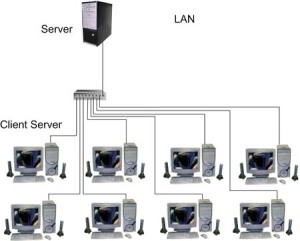
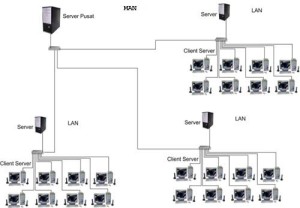
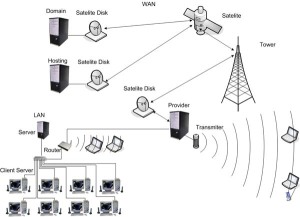
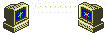 Banyak
diantara kita sering kebingungan, kenapa bias computer satu dengan
computer lainnya dapat saling berhubungan bahkan sampai ke seluruh
dunia. Sebenarnya jaringan dunia maya sama dengan struktur kehidupan
manusia di Dunia Real.
Banyak
diantara kita sering kebingungan, kenapa bias computer satu dengan
computer lainnya dapat saling berhubungan bahkan sampai ke seluruh
dunia. Sebenarnya jaringan dunia maya sama dengan struktur kehidupan
manusia di Dunia Real.